Brief:Tutorial ini menunjukkan cara menginstal Popcorn Time di Ubuntu dan distribusi Linux lainnya. Beberapa tips Waktu Popcorn yang berguna juga telah dibahas.
Popcorn Time adalah aplikasi streaming torrent open source yang terinspirasi Netflix untuk Linux, Mac
Dengan torrent biasa, Anda harus menunggu unduhan selesai sebelum dapat menonton videonya.
Waktu Popcorn berbeda. Ini menggunakan torrent di bawahnya tetapi memungkinkan Anda untuk mulai menonton video (hampir) segera. Ini seperti Anda menonton video di situs web streaming seperti YouTube atau Netflix. Anda tidak perlu menunggu unduhan selesai di sini.
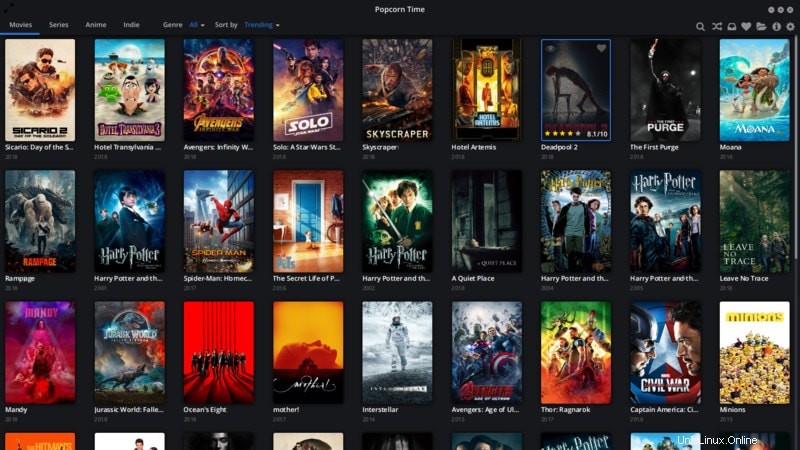
Jika Anda ingin menonton film online tanpa iklan menyeramkan itu, Popcorn Time adalah alternatif yang bagus. Perlu diingat bahwa kualitas streaming bergantung pada jumlah benih yang tersedia.
Popcorn Time juga menyediakan antarmuka pengguna yang bagus di mana Anda dapat menelusuri film, serial tv, dan konten lainnya yang tersedia. Jika Anda pernah menggunakan Netflix di Linux, Anda akan merasakan pengalaman yang serupa.
Menggunakan torrent untuk mengunduh film adalah ilegal di beberapa negara di mana terdapat undang-undang yang ketat terhadap pembajakan. Di negara-negara seperti AS, Inggris, dan Eropa Barat, Anda bahkan mungkin mendapatkan pemberitahuan hukum. Yang mengatakan, terserah Anda untuk memutuskan apakah Anda ingin menggunakannya atau tidak. Anda telah diperingatkan.
(Jika Anda masih ingin mengambil risiko dan menggunakan Waktu Popcorn, Anda harus menggunakan layanan VPN seperti Ivacy yang telah dirancang khusus untuk menggunakan Torrent dan melindungi identitas Anda. Meski begitu, tidak selalu mudah untuk menghindari otoritas pengintai.)
Beberapa fitur utama Waktu Popcorn adalah:
- Menonton film dan Serial TV online menggunakan Torrent
- Antarmuka pengguna yang ramping memungkinkan Anda menelusuri film dan serial TV yang tersedia
- Ubah kualitas streaming
- Tandai konten untuk ditonton nanti
- Unduh konten untuk dilihat secara offline
- Kemampuan untuk mengaktifkan subtitle secara default, mengubah ukuran subtitle, dll
- Pintasan keyboard untuk menavigasi melalui Waktu Popcorn
Cara menginstal Waktu Popcorn di Ubuntu dan Distribusi Linux lainnya
Saya menggunakan Ubuntu 18.04 dalam tutorial ini tetapi Anda dapat menggunakan instruksi yang sama untuk distribusi Linux lainnya seperti Linux Mint, Debian dll.
Waktu Popcorn tersedia di pusat perangkat lunak untuk pengguna Deepin Linux. Pengguna Manjaro dan Arch dapat dengan mudah menginstal Popcorn Time menggunakan AUR.
Mari kita lihat cara menginstal waktu Popcorn di Linux. Ini sangat mudah sebenarnya. Cukup ikuti instruksi dan salin tempel perintah yang saya sebutkan.
Langkah 0:Instal dependensi
Untuk menghindari kesalahan seperti “Waktu Popcorn:kesalahan saat memuat pustaka bersama:
sudo apt update && sudo apt install libcanberra-gtk-module libgconf-2-4 libatomic1Langkah 1:Unduh Waktu Popcorn
Perhatian!
Harap dicatat bahwa karena masalah hukum, situs web Popcorn Time terus mengubah alamat webnya. Ada kemungkinan bahwa saat Anda membaca, proyek mungkin telah pindah ke beberapa URL lain. Dalam hal ini, silakan cari di internet dan unduh perangkat lunak dari sumber yang dapat dipercaya.
Anda dapat mengunduh Waktu Popcorn dari situs resminya. Tautan unduhan ada di beranda itu sendiri.
Dapatkan Waktu PopcornCatatan:Waktu Popcorn 4.4 sekarang tersedia. Jika Anda menggunakan Popcorn Time 3 sebelumnya, versi yang lebih lama akan berhenti berfungsi. Saya menyarankan Anda menghapus file dari /opt/popcorntime dan mengulang tutorial ini.
Langkah 2:Instal Waktu Popcorn
Setelah Anda mengunduh Waktu Popcorn, saatnya untuk menggunakannya. File yang diunduh adalah file tar yang terdiri dari file yang dapat dieksekusi di antara file lainnya. Meskipun Anda dapat mengekstrak file tar ini di mana saja, konvensi Linux adalah menginstal perangkat lunak tambahan di
Buat direktori baru di /opt:
sudo mkdir /opt/popcorntimeSekarang pergi ke direktori Downloads.
cd ~/DownloadsPopcorn Time 4.4 baru tersedia dalam format zip. Buka zip file ke direktori yang ditentukan di terminal Linux seperti ini:
sudo unzip Popcorn-Time-0.4.4-linux64.zip -d /opt/popcorntime/Karena beberapa pembaca telah memberi tahu bahwa Popcorn Time 4.4 tidak berfungsi di sistem mereka (tidak masalah di sistem saya), saya menyarankan Anda untuk menginstal dependensi yang disebutkan di langkah 0 dan menjalankan Sudo apt-get -f install setelah itu.
Langkah 3:Jadikan Waktu Popcorn dapat diakses oleh semua orang
Anda ingin setiap pengguna di sistem Anda dapat menjalankan Waktu Popcorn tanpa akses sudo, bukan? Untuk melakukannya, Anda perlu membuat tautan simbolis ke file yang dapat dieksekusi di /
sudo ln -sf /opt/popcorntime/Popcorn-Time /usr/bin/Popcorn-TimeLangkah 4:Buat peluncur desktop untuk Waktu Popcorn
Sejauh ini baik. Tetapi Anda juga ingin melihat Waktu Popcorn di menu aplikasi, menambahkannya ke daftar aplikasi favorit Anda, dll.
Untuk itu, Anda perlu membuat entri desktop.
Buka terminal dan buat file baru bernama popcorntime.desktop di /usr/share/applications.
Anda dapat menggunakan editor teks berbasis baris perintah apa pun. Ubuntu telah menginstal Nano secara default sehingga Anda dapat menggunakannya.
sudo nano /usr/share/applications/popcorntime.desktopMasukkan baris berikut di sini:
[Desktop Entry]
Version = 1.0
Type = Application
Terminal = false
Name = Popcorn Time
Exec = /usr/bin/Popcorn-Time
Icon = /opt/popcorntime/popcorn.png
Categories = Application;Jika Anda menggunakan editor Nano, simpan menggunakan pintasan Ctrl+X. Saat diminta untuk menyimpan, masukkan Y lalu tekan enter lagi untuk menyimpan dan keluar.
Kami hampir sampai. Satu hal terakhir yang harus dilakukan di sini adalah memiliki ikon yang benar untuk Waktu Popcorn. Untuk itu
Anda dapat melakukannya dengan menggunakan perintah di bawah ini:
sudo wget -O /opt/popcorntime/popcorn.png https://upload.wikimedia.org/wikipedia/commons/d/df/Pctlogo.pngItu dia. Sekarang Anda dapat mencari Waktu Popcorn dan mengkliknya untuk meluncurkannya.

Pemecahan masalah:Jika Anda tidak segera menemukan Waktu Popcorn di menu sistem, jalankan Waktu Popcorn di terminal.
Pada peluncuran pertama, Anda harus menerima persyaratan dan ketentuan.
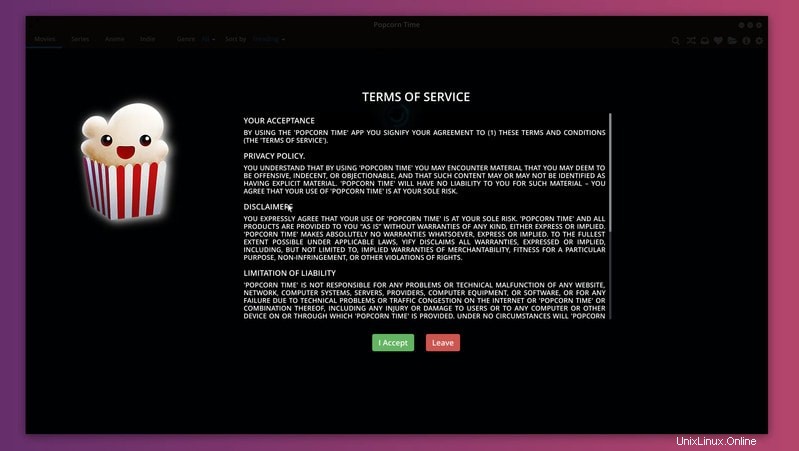
Setelah melakukannya, Anda dapat menikmati film dan acara TV.
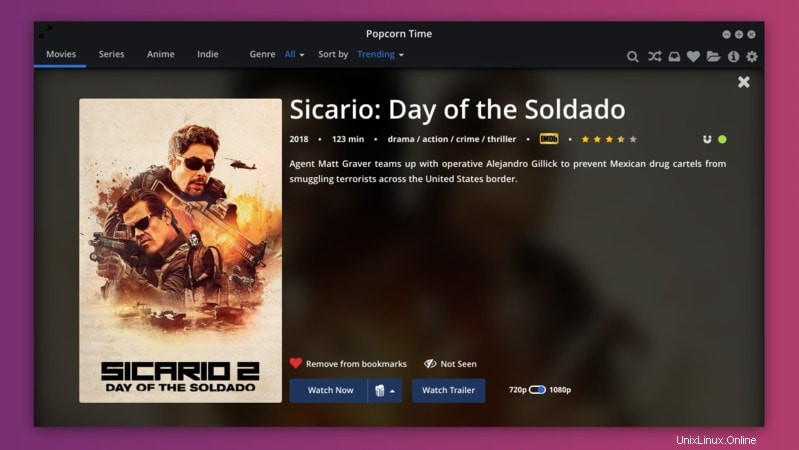
Nah, itu saja yang Anda butuhkan untuk menginstal Popcorn Time di Ubuntu atau distribusi Linux lainnya. Anda dapat langsung mulai menonton film favorit Anda.
Namun, jika Anda tertarik, saya sarankan membaca tips Waktu Popcorn ini untuk mendapatkan lebih banyak darinya.
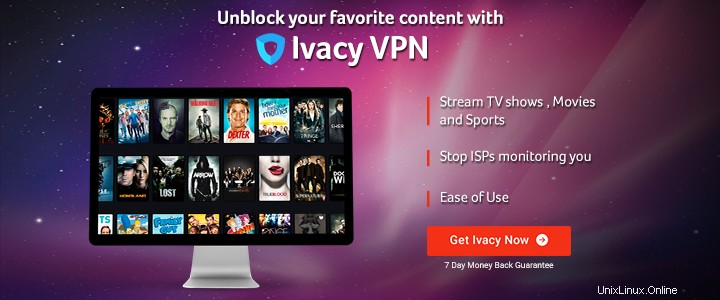

Menghapus Waktu Popcorn dari sistem Anda
Untuk menghapus Waktu Popcorn dari sistem Anda, Anda harus membatalkan semua yang Anda lakukan untuk menginstalnya. Jika Anda terbiasa dengan baris perintah Linux, Anda seharusnya dapat melakukannya dengan mudah. Saya akan tetap memberikan perintahnya.
Harap ekstra hati-hati saat memasukkan perintah untuk menghapus file. Saya telah merekomendasikan menggunakan opsi -i dari perintah rm sehingga meminta konfirmasi sebelum menghapus file.
Hapus tautan di direktori bin:
sudo rm -i /usr/bin/Popcorn-TimeDan kemudian hapus direktori tempat file Waktu Popcorn disimpan. Perintah di bawah ini membuat Anda beralih ke direktori /opt terlebih dahulu dan kemudian menghapus direktori popcorntime. Ini mengurangi risiko menghapus file yang salah.
Jalankan perintah ini satu per satu:
cd /opt
sudo rm -ri popcorntimeAnda juga harus menghapus file desktop yang Anda buat untuk integrasi sistem dengan menjalankan perintah di bawah ini satu per satu:
cd /usr/share/applications
sudo rm -i popcorntime.desktopIni akan membantu Anda menghapus Waktu Popcorn dari sistem Anda jika Anda telah menginstalnya menggunakan langkah yang sama persis seperti yang disebutkan dalam tutorial di sini.
7 Tips menggunakan Waktu Popcorn secara efektif
Sekarang setelah Anda menginstal Waktu Popcorn, saya akan memberi tahu Anda beberapa trik Waktu Popcorn yang bagus. Saya yakinkan Anda bahwa ini akan meningkatkan pengalaman Anda dengan Waktu Popcorn berkali-kali lipat.
1. Gunakan setelan lanjutan
Selalu aktifkan pengaturan lanjutan. Ini memberi Anda lebih banyak opsi untuk mengubah Waktu Popcorn. Pergi ke sudut kanan atas dan klik pada simbol roda gigi. Klik dan periksa pengaturan lanjutan di layar berikutnya.
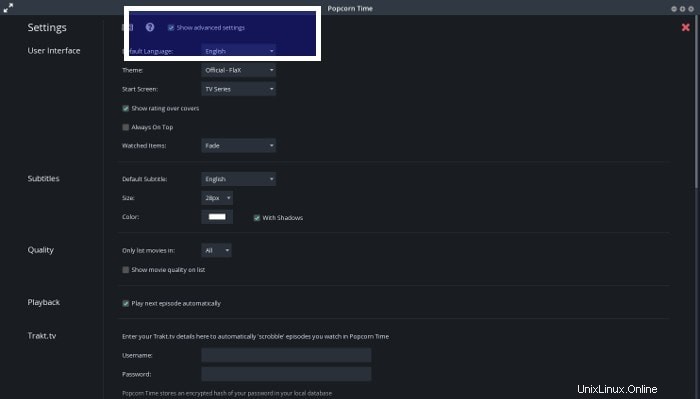
2. Tonton film di VLC atau pemutar lain
Tahukah Anda bahwa Anda dapat memilih untuk menonton file di pemutar media pilihan Anda alih-alih pemutar Waktu Popcorn default? Tentu saja, pemutar media itu seharusnya sudah terpasang di sistem.
Sekarang Anda mungkin bertanya mengapa seseorang ingin menggunakan pemain lain. Dan jawaban saya adalah karena pemain lain seperti VLC memiliki fitur tersembunyi yang mungkin tidak Anda temukan di pemutar Waktu Popcorn.
Misalnya, jika file memiliki volume yang sangat rendah, Anda dapat menggunakan VLC untuk meningkatkan audio hingga 400 persen. Anda juga dapat menyinkronkan subtitle yang tidak koheren dengan VLC. Anda dapat beralih di antara pemutar media sebelum mulai memutar file:
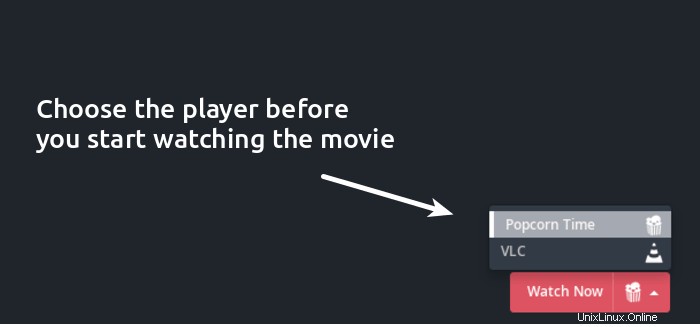
3. Bookmark film dan tonton nanti
Hanya menelusuri film dan serial TV tetapi tidak punya waktu atau mood untuk menontonnya? Tidak ada masalah. Anda dapat menambahkan film ke bookmark dan dapat mengakses video yang di-bookmark ini dari tab Favorit. Ini memungkinkan Anda membuat daftar film yang akan Anda tonton nanti.
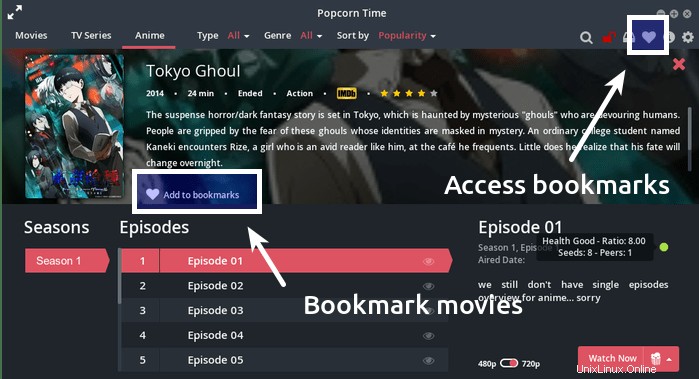
4. Periksa kesehatan torrent dan informasi benih
Seperti yang telah saya sebutkan sebelumnya, pengalaman menonton Anda di Popcorn Times bergantung pada kecepatan torrent. Untung waktu Popcorn menunjukkan kesehatan file torrent sehingga Anda dapat mengetahui kecepatan streaming.
Anda akan melihat titik hijau/kuning/merah pada file. Hijau berarti ada banyak benih dan file akan mengalir dengan mudah. Kuning berarti
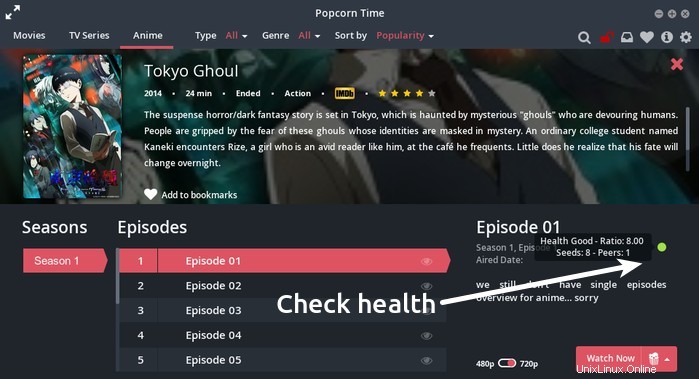
5. Tambahkan subtitle khusus
Jika Anda membutuhkan subtitle dan tidak tersedia dalam bahasa pilihan Anda, Anda dapat menambahkan subtitle khusus yang diunduh dari situs web eksternal. Dapatkan file .srt dan gunakan di dalam Waktu Popcorn:
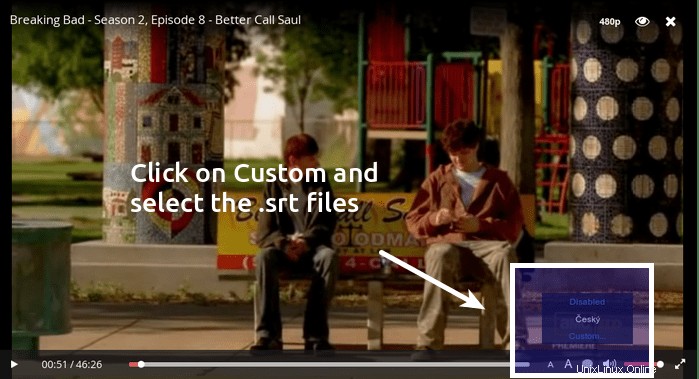
Di sinilah VLC berguna karena Anda dapat mengunduh subtitle secara otomatis dengan VLC.
6. Simpan file untuk dilihat secara offline
Saat Popcorn Times mengalirkan konten, ia mengunduhnya dan
Di pengaturan lanjutan, gulir ke bawah sedikit. Cari
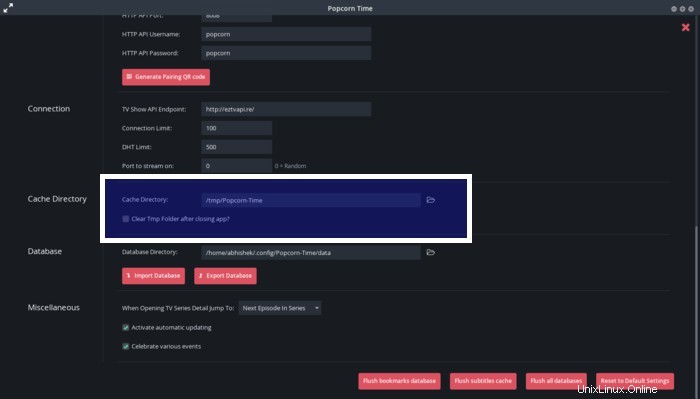
7. Seret dan lepas file torrent eksternal untuk segera diputar
Saya yakin Anda tidak tahu tentang yang satu ini. Jika Anda tidak menemukan film tertentu di Waktu Popcorn, unduh file torrent dari situs web torrent favorit Anda. Buka Waktu Popcorn dan cukup seret dan jatuhkan file torrent di Waktu Popcorn. Ini akan mulai memutar file, tergantung pada seed. Dengan cara ini, Anda tidak perlu mengunduh seluruh file sebelum menontonnya.
Saat Anda menarik dan melepas file torrent di Waktu Popcorn, Anda akan diberi opsi untuk memilih file video mana yang harus diputar. Jika ada subtitle di dalamnya, itu akan diputar secara otomatis atau Anda dapat menambahkan subtitle eksternal.

Ada banyak fitur lain di Waktu Popcorn. Tapi saya akan berhenti dengan daftar saya di sini dan membiarkan Anda menjelajahi Waktu Popcorn di Ubuntu Linux. Saya harap Anda menemukan tip dan trik Waktu Popcorn ini bermanfaat.
saya ulangi lagi. Menggunakan Torrents adalah ilegal di banyak negara. Jika Anda melakukannya, berhati-hatilah dan gunakan layanan VPN. Jika Anda mencari rekomendasi saya, Anda dapat menggunakan perusahaan privasi yang berbasis di Swiss, ProtonVPN (dari ketenaran ProtonMail). Ivacy yang berbasis di Singapura adalah pilihan bagus lainnya. Jika menurut Anda ini mahal, Anda dapat mencari penawaran VPN murah di It's FOSS Shop.
Catatan:Artikel ini berisi link afiliasi. Harap baca kebijakan afiliasi kami.